怎么把手机画面投屏到电脑上 无线投射手机屏幕到电脑
时间:2024-03-09 来源:互联网 浏览量:
随着科技的不断进步,现在我们可以通过无线投射的方式将手机画面投射到电脑上,实现更加便捷的操作和分享,无论是展示照片、观看视频还是进行演示,只需简单的几步设置,就可以实现手机屏幕与电脑屏幕的同步显示。这种便捷的投屏方式,让我们在工作学习和娱乐中都能得到更好的体验和效果。
具体方法:
1.在Windows10系统桌面,右键点击桌面左下角的“开始”按钮。在弹出菜单中选择“设置”菜单项。
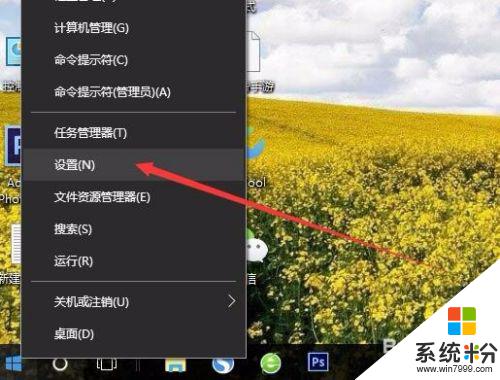
2.在打开的Windows设置窗口中,点击“系统”图标。
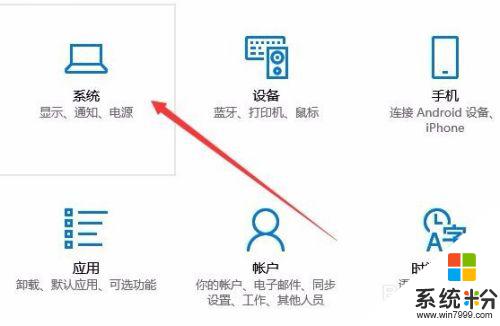
3.这时会打开系统设置窗口,点击左侧边栏的“投影到这台电脑”菜单项。
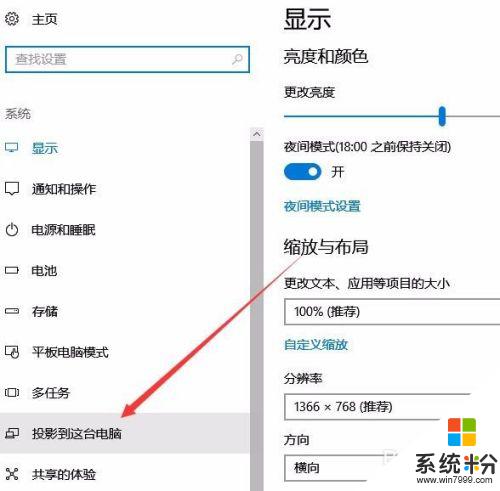
4.在右侧窗口中点击“当你同意时,With电脑和手机可以投影到这台电脑”下拉菜单。选择“所有位置都可用”菜单项。
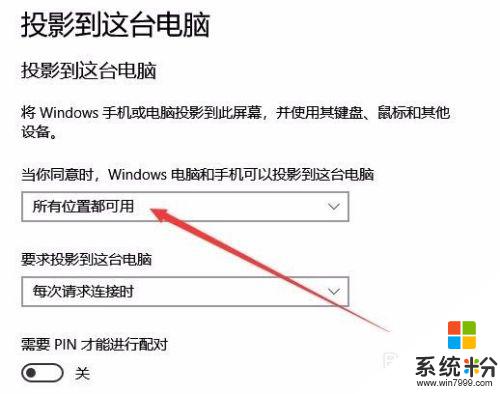
以上就是如何将手机屏幕投射到电脑上的全部内容,如果您遇到这种情况,您可以按照以上方法解决,希望这能对大家有所帮助。
我要分享:
相关教程
- ·怎么把手机屏幕投射到电脑上呢 求指导苹果手机投射道电脑上的方法
- ·手机怎能投屏到电脑 手机如何无线投屏到电脑屏幕
- ·怎样把手机屏幕投影到大屏幕上? 把手机屏幕投影到大屏幕上的方法有哪些?
- ·oppo如何投屏到电脑 OPPO手机如何投屏到电脑
- ·怎么投屏vivo手机到电脑 Vivo手机如何实现投屏到电脑
- ·三星手机投屏电脑怎么投屏 三星手机如何使用原生投屏功能到电脑
- ·戴尔笔记本怎么设置启动项 Dell电脑如何在Bios中设置启动项
- ·xls日期格式修改 Excel表格中日期格式修改教程
- ·苹果13电源键怎么设置关机 苹果13电源键关机步骤
- ·word表格内自动换行 Word文档表格单元格自动换行设置方法
电脑软件热门教程
- 1 华硕笔记本键盘关闭和开启 如何启用笔记本内置键盘
- 2 蓝牙模块串口无法通讯怎么解决 蓝牙模块串口无法通讯怎么处理
- 3 如何看某个css属性的浏览器支持情况 看某个css属性的浏览器支持情况的方法有哪些
- 4如何解决iTunes不能连接到iTunes Store的iTunes连接到iTunes Store的解决办法
- 5保护电脑系统安全从注册表开始
- 6浏览网页被迫关掉怎么办,打开网页被关掉怎么找回
- 7投影仪如何用苹果Airplay无线镜像 投影仪用苹果Airplay无线镜像的方法
- 8网格式ppt封面创建的方法 想要创建网格式ppt封面要如何操作
- 9电脑手写输入法下载如何使用? 电脑手写输入法下载使用的方法?
- 10在文档中怎样加图片 Word怎么添加图片
